Unduh macOS Dynamic Wallpaper untuk Windows 10
Miscellanea / / August 04, 2021
Apel macOS Pembaruan Mojave telah memperkenalkan Wallpaper Dinamis dan wallpaper hidup di pembaruan Catalina & Big Sur. Tetapi sebagai pengguna OS Windows, Microsoft tidak merilis stok atau wallpaper hidup semacam itu dengan rilis barunya. Jadi, jika seandainya, Anda salah satu pengguna Windows 10 dan ingin menemukan atau mengatur wallpaper hidup atau bahkan wallpaper dinamis, maka Anda berada di tempat yang tepat. Di sini kami telah menyediakan tautan untuk mengunduh macOS Dynamic Wallpaper untuk Windows 10.
Namun, ada begitu banyak wallpaper hidup pihak ketiga atau alat wallpaper dinamis yang tersedia online untuk Windows 10 seperti Rainmeter Skins, Wallpaper Engine, dll. Tetapi wallpaper dinamis benar-benar dirancang dengan baik, dioptimalkan dengan baik, dan menawarkan visual yang bersih. Yah, tidak semua pengguna menyukai wallpaper hidup karena aplikasi latar belakang yang berat atau visual yang kacau. Jadi, sejujurnya, wallpaper dinamis benar-benar cukup bagus untuk sebagian besar pengguna yang menjalankan tergantung pada lokasi dan waktu siang atau malamnya.
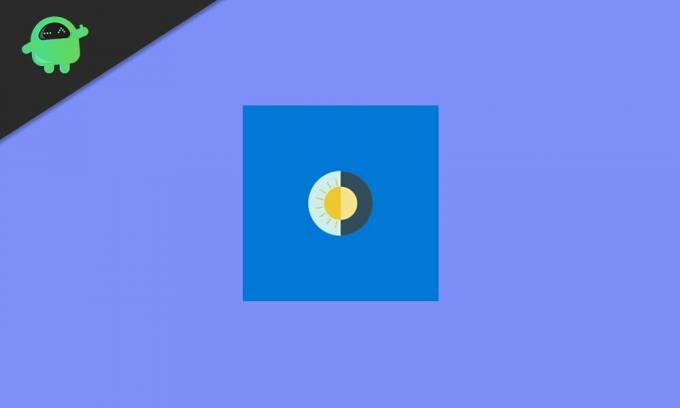
Unduh dan Gunakan Wallpaper Dinamis macOS untuk Windows 10
- Pertama-tama, dapatkan WinDynamicDesktop aplikasi dari Microsoft Store. Ini mudah tersedia secara gratis dan tanpa iklan.
- Setelah aplikasi terinstal di PC Anda, masukkan lokasi Anda di bawah Masukkan lokasi Anda bagian. Anda juga dapat memilih Gunakan layanan lokasi Windows untuk menentukan waktu atau Gunakan waktu matahari terbit dan terbenam tertentu (Tergantung pada Anda)
- Selanjutnya, Klik baik untuk menerapkan perubahan.
- Sekarang, Anda akan mendapatkan beberapa MacOS Dynamic Wallpaper (tema) yang mencakup macOS Catalina, Big Sur, tema Mojave.
- Cukup klik pada tema atau wallpaper yang sesuai dan pilih Menerapkan.
- Tema apa pun yang Anda atur, maka secara otomatis akan mengunduh gambar tertentu yang berukuran antara 20-100MB.
- Setelah diunduh, wallpaper dinamis macOS akan diterapkan ke layar desktop Windows 10 Anda. Untuk menggunakan tema lain, Anda dapat membuka baki sistem > Klik kanan pada aplikasi wallpaper > Pilih Pilih Tema. Selain itu, Anda juga dapat memilih Night Mode secara manual, Configure Timing, Refresh Wallpaper, Start on Boot up, Check for updates, dan banyak lagi.
Itu saja, teman-teman. Kami berasumsi sekarang Anda dapat dengan mudah mengatur wallpaper macOS dinamis di PC / Laptop Windows 10 Anda dengan mengikuti panduan ini. Jangan ragu untuk bertanya di komentar di bawah untuk pertanyaan lebih lanjut.



